Heim >Backend-Entwicklung >C++ >Wie behebt man das Problem „Einschließen-Pfad zu Einstellungen hinzufügen' im Visual Studio-Code beim Einbinden von C-Headern?
Wie behebt man das Problem „Einschließen-Pfad zu Einstellungen hinzufügen' im Visual Studio-Code beim Einbinden von C-Headern?
- Mary-Kate OlsenOriginal
- 2024-12-06 11:04:11768Durchsuche
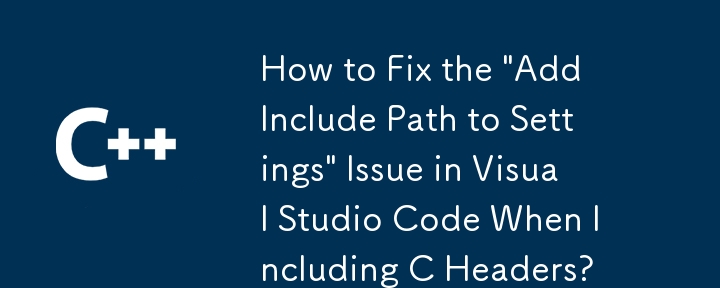
Einschließen von C-Headern in Visual Studio-Code: Beheben des Problems „Einschließen-Pfad zu Einstellungen hinzufügen“
Beim Kompilieren von C/C-Code in Visual Studio-Code kann Folgendes auftreten eine grüne Linie unter #include
Einschließen-Pfade zu Konfigurationen hinzufügen
- Suchen Sie „c_cpp_properties.json“. " Datei: Navigieren Sie zum Verzeichnis Ihres Projekts und suchen Sie nach dem Ordner .vscode. In diesem Ordner finden Sie die Datei „c_cpp_properties.json“.
- Einschließende Pfade in „Konfigurationen“ angeben: Öffnen Sie die Datei „c_cpp_properties.json“ und suchen Sie nach „Konfigurationen“. "Array. Innerhalb dieses Arrays können Sie Include-Pfade für verschiedene Konfigurationen angeben, z. B. „Mac“, wie unten gezeigt:
"configurations": [
{
"name": "Mac",
"includePath": ["/usr/include"]
}
]
- Zusätzliche Include-Pfade hinzufügen: Zu Fügen Sie zusätzliche Include-Pfade hinzu. Fügen Sie diese einfach als Zeichenfolgen in das Array „includePath“ ein. Trennen Sie jeden Pfad durch ein Komma. Um beispielsweise das Verzeichnis „my_include“ hinzuzufügen, würde die aktualisierte Konfiguration wie folgt lauten:
"configurations": [
{
"name": "Mac",
"includePath": ["/usr/include", "/my_include"]
}
]
Verwendung der Option „compilerPath“
- Konfigurieren Sie „compilerPath " (Optional): Die C-Erweiterung in Visual Studio Code bietet jetzt ein optionales „compilerPath“-Feld im Datei „c_cpp_properties.json“. Wenn diese Option festgelegt ist, fragt die Erweiterung den angegebenen Compiler ab, um System-Include-Pfade und Standarddefinitionen für IntelliSense zu ermitteln.
Hinweise
- Vermeiden Sie Leerzeichen in Dateinamen, wenn Sie Windows-Pfade verwenden.
- Es kann einige Zeit dauern, bis die Änderungen, die Sie in der Datei „c_cpp_properties.json“ vornehmen, im angezeigt werden Editor.
- Zum Kompilieren und Ausführen von C- oder C-Code sollten Sie die Verwendung von task.json-Dateien in Betracht ziehen, die eine bequeme Möglichkeit bieten, benutzerdefinierte Build- und Ausführungsbefehle in Visual Studio Code zu definieren.
Das obige ist der detaillierte Inhalt vonWie behebt man das Problem „Einschließen-Pfad zu Einstellungen hinzufügen' im Visual Studio-Code beim Einbinden von C-Headern?. Für weitere Informationen folgen Sie bitte anderen verwandten Artikeln auf der PHP chinesischen Website!
In Verbindung stehende Artikel
Mehr sehen- C++-Kompilierungsfehler: Auf eine Header-Datei wird mehrfach verwiesen. Wie kann das Problem behoben werden?
- C++-Kompilierungsfehler: Falsche Funktionsparameter, wie kann man das beheben?
- C++-Fehler: Der Konstruktor muss im öffentlichen Bereich deklariert werden, wie gehe ich damit um?
- Prozessverwaltung und Thread-Synchronisation in C++
- Umgang mit Datenaufteilungsproblemen in der C++-Entwicklung

